Een gebruikershandleiding voor kaliber eBook-beheer
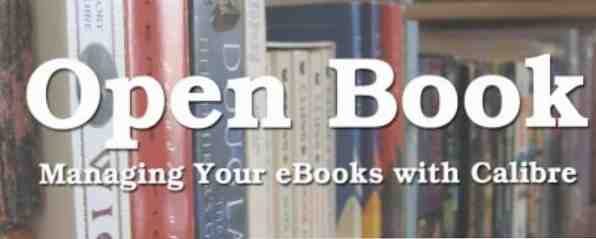
Ontdek hoe u eBoeken verzamelt, maar weet niet hoe u ze allemaal moet beheren? “Open Boek: beheer van uw eBoeken met Calibre” is de gratis download waar je naar op zoek was. Deze gids, van auteur Lachlan Roy, schetst de beste tools op de markt voor het beheren van uw (niet-DRM) eBook-collectie. Beheer, converteer en verplaats uw boeken eenvoudig met behulp van Calibre, het Zwitsers zakmes van eBook-software en een verscheidenheid aan gerelateerde programma's.
Deze handleiding kan als gratis PDF worden gedownload. Download een gebruikershandleiding naar Calibre eBook Manager nu. U kunt dit kopiëren en delen met uw vrienden en familie.Van muziek tot films verschuiven verschillende producten die eerder in fysieke winkels werden verkocht naar digitale distributie. Boeken lijken niet immuun voor de trend. Het enorme aantal eReaders op de markt wijst dat uit. Deze gids richt zich voornamelijk op de open soorten eBooks, niet die welke worden beschermd met DRM.
Er is een gedeelte over het verwijderen van DRM uit boeken die je hebt gekocht voor je Amazon Kindle, dus dit is geen handleiding die door Kindle-eigenaren moet worden gemist. Maak uw bestanden gratis en leer ze op elk apparaat te lezen!
Inhoudsopgave
§1. Inleiding
§2-eBooks: een inleiding
§3 Voer Calibre in
§4-geavanceerde tips
1. Inleiding
Of je deze nieuwerwetse eBook-dingen bent tegengekomen en je wilt wat meer informatie of je bent een eBook-junkie die moeite heeft om je enorme digitale bibliotheek te organiseren, ik weet zeker dat hier iets voor jou zal zijn.
Het is misschien verrassend voor u, maar eBoeken zijn verre van een recente ontwikkeling. Project Gutenburg, een opslagplaats van digitale teksten, dateert uit 1971. De collectie van Gutenburg, die is gewijd aan het aanbieden van eBooks in open formaten, kan vandaag op elk apparaat worden gelezen. Zulke elektronische bibliotheken werden de meeste mensen echter pas bekend met de komst van Amazon's Kindle, Apple's iPad en andere apparaten die lezen gemakkelijk maken. Deze apparaten zijn niet alleen gebruiksvriendelijker dan computers uit de jaren 70; ze zijn ook veel draagbaarder.
Helaas zijn teksten die met dergelijke apparaten zijn gekocht, meestal niet open. Je kunt niet gemakkelijk een boek downloaden van je Kindle en het bijvoorbeeld op een Kobo eReader lezen. Dit komt door technologie die bekend staat als Digital Rights Management en ik zal dit later in meer detail uitleggen.
Deze gids hoopt u te helpen bij het vinden, organiseren en lezen van geopende boeken en bespreekt slechts kort boeken die zijn beveiligd met DRM. Het goede nieuws: met een programma met de naam Calibre kunnen open boeken gemakkelijk worden gelezen op elke eReader, van de Kindle tot de iPhone tot de Kobo.
Geïnteresseerd? Blijf lezen. Maar als je een Kindle-verzameling hebt, wil je misschien toch blijven lezen, want ik zal in het kort beschrijven hoe je die DRM-boeken kunt strippen.
Zoals ik al zei, er is hier iets voor iedereen, dus laten we beginnen!
2. eBooks: een inleiding
2.1 Wat zijn eBooks?
De kans is groot dat je e-boeken eerder in een of andere hoedanigheid bent tegengekomen, zelfs als je het je niet hebt gerealiseerd.
U leest er nu een, bijvoorbeeld.
eBoeken zijn eenvoudig elektronisch boeken, waarbij de volledige inhoud van een gedrukt boek digitaal wordt geopend in plaats van op papier te worden gezet. Optredens kunnen drastisch variëren - van een gewone tekstkopie van Leo Tolstoj Oorlog en vrede naar Apple's kleurrijke iBook-editie van Winnie de Poeh, eBooks kunnen alleen gericht zijn op het briljante schrijven of een ding van schoonheid op zich.
Net als papieren boeken, echt; gewoon digitaal gedistribueerd.
2.2 Waar vindt u eBoeken
Steeds meer boekwinkels openen een online winkel, waar u naast fysieke kopieën ook e-boeken kunt kopen. Dit zijn over het algemeen de beste plaatsen om de nieuwste en beste boeken te kopen, omdat de resulterende eBoeken niet aan één apparaat zijn gekoppeld - u kunt ze gebruiken hoe u maar wilt.
Als je al een eReader hebt (een apparaat dat speciaal is ontworpen voor het lezen van eBooks), is de kans groot dat het een bijbehorende eBook-winkel heeft die perfect zal synchroniseren met je apparaat.
Er zijn echter ook veel gratis boeken! Kijk voor de klassiekers niet verder dan Project Gutenburg, een repository van boeken die niet langer onder het auteursrecht vallen. Er zijn andere plaatsen om gratis ebooks te vinden. De 7 beste gratis ebooksites De 7 beste gratis ebooksites Waarom geld uitgeven met het kopen van e-boeken als je in plaats daarvan gratis e-boeken kunt downloaden? Hier zijn enkele handige sites waar je dat kunt doen. Meer lezen, zoals de onlangs geopende boekhandel van Google Vind prachtige gratis eBooks In de nieuwe winkel van Google [alleen VS] Vind prachtige gratis eBooks In Google's nieuwe winkel [alleen VS] Lees Meer (alleen VS, sorry). Je zult ook veel gratis eBook-leespublicaties vinden, zoals deze fantastische boeken over sociale media en bloggen 7 Great Completely Free eBooks op Social Media. Je moet 7 volledig gratis eBooks lezen op sociale media Je moet lezen Lees meer .
Het is ook mogelijk om eBooks te vinden met bittorrent - onthoud dat het downloaden van auteursrechtelijk beschermd materiaal illegaal is en dat het geld dat auteurs ontvangen wanneer u hun boeken koopt vaak hun enige bron van inkomsten is!
2.3 DRM
E-boeken die u in online winkels koopt, bevatten meestal een of andere vorm van Digital Rights Management (DRM) om te voorkomen dat u het bestand deelt. Dit is vergelijkbaar met hoe nummers die op iTunes zijn gekocht, alleen kunnen worden afgespeeld op maximaal 5 computers die zijn gekoppeld aan het iTunes-account van de koper.
DRM zal u niet alleen stoppen om het eBook aan anderen te verspreiden; het voorkomt ook dat u het converteren om het te gebruiken zoals u dat wilt. Hiermee sluit u alleen hardware aan die is gemaakt door het bedrijf waar u het boek hebt gekocht (bijvoorbeeld Sony's Reader Store-boeken werken alleen op Sony Reader-apparaten), wat verre van ideaal is.
Er zijn manieren om DRM te verwijderen, maar ze zijn niet gemakkelijk.
2.4 Indelingen en apparaten
Dezelfde eBooks kunnen in een aantal verschillende formaten worden gepresenteerd; net zoals je hetzelfde nummer kunt krijgen met een mp3- of m4a-extensie, hebben eBooks een paar veelgebruikte indelingen die je moet kennen.
• Platte tekst (.txt) - dit is de meest elementaire van eBooks en bevat alleen de tekst zelf. Dat betekent geen kopjes, geen vet of cursief, geen opmaak, kleuren of afbeeldingen. Deze eenvoud brengt echter ook veel voordelen met zich mee; platte tekst biedt de kleinste bestandsgrootte voor de inhoud en vrijwel elk apparaat kan het openen en interpreteren. Hierdoor is platte tekst perfect voor het archiveren van grote hoeveelheden informatie.
• Rich Text (.rtf) - dit is een opstapje van platte tekst en introduceert opmaak, zoals tabellen, tekstopmaak en afbeeldingen. Hoewel het gemakkelijk te bewerken is op een computer en door de meeste elektrische apparaten kan worden gelezen, is het niet ontworpen om te worden gemanipuleerd door eReaders. Dit betekent in feite dat je, hoewel je het op een Kindle kunt lezen, de grootte van de tekst niet eenvoudig kunt wijzigen.
• EPUB (.epub) - EPUB heeft het Open eBook-formaat in 2007 vervangen als de standaard voor eBooks. Speciaal ontworpen om perfect met zoveel mogelijk apparaten te werken en tekst opnieuw te laten doorlopen (dat wil zeggen, tekstweergave op de juiste manier weergeven, ongeacht de grootte van de tekst of de grootte van het scherm) werkt zoals het hoort. Vrijwel elk onderdeel van eReader-software of -hardware is in staat om EPUB-bestanden te lezen (met name de Kindle kan dit niet).
• Portable Document Format (.pdf) - dit is het formaat dat u nu aan het lezen bent! PDF-bestanden zijn gebaseerd op een open indeling die al sinds 1993 bestaat. De meeste computers en vele eReader-apparaten kunnen PDF's openen zonder een programma van derden. Hoewel ze prima geschikt zijn voor het delen van documenten in situaties waar er normaal gesproken compatibiliteitsproblemen zouden zijn, zijn ze niet zo geschikt voor gebruik als eBooks, omdat het opnieuw plaatsen van tekst niet goed werkt. Dit betekent dat PDF-pagina's in de meeste gevallen lijken op afbeeldingen en dat de lezer moet inzoomen en zich rond de pagina moet bewegen om het te lezen.
• Mobipocket (.prc / .mobi) - dit formaat is gebaseerd op het oudere Open eBook-formaat (dat grotendeels is vervangen door de EPUB-standaard). Het is echter nog steeds heel populair. De meeste .prc / .mobi-bestanden zijn te vinden via de Mobipocket-webwinkel.
• Kindle eBoek (.azw) - elk boek dat u downloadt van de Amazon Store naar een Kindle of de Kindle-app op uw computer of mobiele apparaat, is een azw-bestand. Het is eigenlijk bijna hetzelfde als een e-boek van een mobipocket - het gebruikt gewoon een iets ander indexeringssysteem.
3. Voer Calibre in
3.1 Wat is Calibre?

Calibre is een applicatie die wordt gebruikt voor het beheren van uw eBook-bestanden. Je kunt het beschouwen als je eigen persoonlijke geautomatiseerde bibliotheek; je importeert de eBook-bestanden en deze sorteert ze automatisch voor je, zodat je snel kunt zoeken naar de boeken die je wilt en allerlei leuke dingen met ze zult doen die ik zo meteen zal aanraken.
In veel opzichten kun je Caliber zien als een soort van iTunes voor eBooks. Dit programma sorteert uw boeken, geeft u snel toegang en maakt het eenvoudig om boeken over te zetten naar verschillende eReaders.
Calibre is een platformonafhankelijke toepassing, wat betekent dat het versies voor Windows, Mac OS X en Linux heeft. Dat is geweldig nieuws; het betekent dat je Caliber kunt gebruiken, ongeacht welke computer je gebruikt en dat als je computers gebruikt die verschillende besturingssystemen gebruiken, ze allemaal op precies dezelfde manier samenwerken.
Als een terloopse opmerking is 'Calibre' (dat wil zeggen, zonder een hoofdletter) de manier waarop de ontwikkelaar bedoelt dat het wordt gespeld, dus dat is hoe je het zult zien genoemd in deze gids.
Het is ook belangrijk om te vermelden dat Calibre alleen met eBooks werkt heb geen DRM. Dit betekent dat alle boeken die u koopt in een winkel zoals Apple's iBook-winkel, Amazon's Kindle-winkel of Sony's Reader Store niet in Calibre in hun originele staat zullen werken. Er zijn echter manieren om er omheen te komen - het is maar een kleine grijze hoed. Aan het einde van deze handleiding vindt u meer informatie.
3.2 Wat kan het doen?
eBook Library Management
U kunt Caliber zien als uw persoonlijke, geautomatiseerde bibliotheek met één loket. Nadat u uw boeken aan de bibliotheek hebt toegevoegd, kunt u sorteren op titel, auteur, reeks, publicatiedatum, de uitgever of zelfs de datum waarop u deze aan de bibliotheek hebt toegevoegd of de grootte van het bestand. U kunt ook al deze informatie bewerken (u kunt bijvoorbeeld een eBook corrigeren met de naam van de auteur verkeerd gespeld of de naam van de uitgever toevoegen als deze niet is opgenomen).
Dat is het niet! Met Calibre kunt u ook aangepaste tags toevoegen aan eBook-bestanden waarmee u kunt filteren op aangepaste, specifieke groepen boeken. Je kunt ook eBooks-beoordelingen geven, zodat je boeken kunt onthouden die je in het bijzonder leuk vond.
Conversie van eBook-indeling
Zoals je eerder hebt gezien, zijn er nogal wat verschillende eBook-indelingen - en dat waren gewoon de meest voorkomende! Hoewel de meeste van hen compatibel zijn met de overgrote meerderheid van apparaten, heb je soms een aantal verschillende apparaten die eenvoudig twee verschillende versies nodig hebben om de bestanden te lezen.
Nooit bang zijn! Calibre kan vrijwel elk (niet-DRM) formaat converteren naar vrijwel elk ander formaat en de meerdere kopieën beheren. Het is niet nodig om een ander programma te gebruiken om de klus te klaren.
Synchroniseren met eReaders
Calibre herkent standaard de meeste populaire eReaders en stelt u in staat te kiezen welke e-boeken op welke apparaten moeten worden geplaatst zonder een andere applicatie te hoeven gebruiken.
Calibre heeft ook een functie die een contentserver wordt genoemd, waarmee u rechtstreeks vanuit de eReader zelf draadloos verbinding kunt maken met de Calibre-bibliotheek (ervan uitgaande dat uw apparaat over draadloze mogelijkheden beschikt, natuurlijk!)
Grijp het nieuws
Een andere interessante functie die Calibre heeft, is de mogelijkheid om de nieuwste artikelen uit bijna elke nieuwsbron te nemen en deze in een enkel eBoek te verpakken. Het is geweldig om het nieuws mee te nemen op je eReader of voor je eigen archieven die je offline kunt openen.
Hosting van uw eBook Collection
Zoals ik eerder al zei, heeft Caliber een ingebouwde functie, een contentserver genaamd. Dit maakt in feite een lijst met boeken die via een webbrowser toegankelijk zijn voor elke computer of apparaat op uw lokale netwerk.
Als u Port Forwarding hebt ingesteld en op een andere manier verbinding met uw computer kunt maken, kunt u met een internetverbinding verbinding maken met uw digitale bibliotheek overal ter wereld. Elk boek, altijd en overal!
3.3 Hoe te krijgen
Calibre is echt, heel eenvoudig te krijgen. U kunt gewoon op deze link klikken of naar http://www.calibre-ebook.com/download gaan om naar de downloadpagina van Calibre te gaan, waar u dit ziet:
Klik op uw besturingssysteem en klik vervolgens op de eerste link die u ziet. Ik gebruik OS X, dus dit is wat ik zal zien en waar ik op zal klikken:
Zodra u op de koppeling klikt die u nodig heeft, wordt het installatiebestand gedownload; dat zou een .exe-bestand zijn voor Windows of een .dmg-bestand voor OS X. Het Linux-installatieproces is een beetje meer diepgaand, maar er zijn veel instructies op de Linux-downloadpagina op de website van Calibre die je kunt volgen.
3.4 Hoe het te gebruiken
Wanneer je Caliber hebt geïnstalleerd, wordt je begroet door een “welkomstvenster”, wat er ongeveer zo uitziet:
De standaard opslaglocatie is net zo goed als de meeste plaatsen (tenzij je het DropBox-pakket wilt gebruiken dat we later zullen uitleggen) en staat meestal in je gebruikersmap (meestal / Gebruikers /
Nadat u een plaats voor uw Calibre-bibliotheek heeft gekozen, wordt u gevraagd of u een eBook-apparaat gebruikt en een kans krijgt om het te selecteren. U hoeft dit niet te doen, maar het maakt het een stuk eenvoudiger als u later van plan bent om dat apparaat met Calibre te synchroniseren.
De laatste instelling waarover u zich zorgen moet maken, is of u de contentserver wilt inschakelen of niet. Er zijn eigenlijk geen redenen waarom je dit zou willen uitschakelen, vooral als je je bibliotheek van elders wilt benaderen.
Dat is het eigenlijk wel! Je voltooit de wizard en wordt vervolgens begroet met een (grotendeels) lege bibliotheek die er als volgt uitziet:
Laten we tot slot eens kijken naar de pictogrammen bovenaan het venster: dat is de werkbalk waar je vrijwel alles mee kunt doen:
Van links naar rechts zijn de pictogrammen 'Boeken toevoegen', 'Metadata bewerken', 'Boeken converteren', 'Beeld', 'Nieuws laden', 'Opslaan op schijf', 'Verbinden / delen', 'Boeken verwijderen', ' Help 'en' Voorkeuren '.
Het pictogram met de boeken biedt eigenlijk informatie over uw bibliotheek als geheel; het hart is om te doneren aan Calibre, als je dat wilt.
3.5 Hoe u boeken aan uw eBook-bibliotheek kunt toevoegen
Uiteraard is het eerste dat u wilt doen uw boeken in de bibliotheek krijgen; het is heel eenvoudig. Klik gewoon op het grote rode boek met een + -teken erop (u kunt het in de linkerbovenhoek zien) en kies vervolgens de juiste optie.
Voor de meeste mensen zal het zijn “Voeg boeken toe uit mappen, inclusief submappen (Meerdere boeken per map, gaat ervan uit dat elk eBook-bestand een ander boek is)”.
Het volgende is om naar de map te bladeren waar je al je boeken bewaart. Al mijn boeken worden bijvoorbeeld bewaard in een map met de naam “Boeken” in mijn openbare map, zoals je hieronder kunt zien:
Dat is het! Calibre maakt nu een kopie van al uw boeken in de Calibre bibliotheekmap die u eerder hebt gemaakt. Als het klaar is, kun je de originele map verwijderen (omdat van alle bestanden een kopie is gemaakt) of je kunt het bewaren als een soort back-uparchief. Wanneer Calibre klaar is met het importeren van al uw boeken, zal de lege bibliotheek er ongeveer als volgt uitzien:
3.6 Hoe metadata toevoegen / bewerken
Dus ik heb al mijn boeken geïmporteerd, maar vanwege de manier waarop de boeken in mappen zijn georganiseerd, sorteert Calibre ze op basis van de voornamen van de auteurs. Dat is niet wat ik wil! Gelukkig kan ik gewoon op de grote 'i' klikken in een blauwe cirkel linksboven gelabeld “bewerk metadata” en selecteer of ik een enkel boek of in bulk wil bewerken.
Ik zal beginnen met heer der vliegen door William Golding (of, zoals Calibre het ziet, door “Golding, William”.
Ik selecteer heer der vliegen, klik op de 'i' en vervolgens op “Bewerk metagegevens afzonderlijk”. Dit is wat ik zie:
Hier heb ik mijn probleem al veranderd: oorspronkelijk was de auteur dat “Golding, William” en de Auteur Sort was “William, Golding,”. Het enige wat ik moet doen, is de wijziging aanbrengen en op klikken “OK”. Dat is alles!
Het kost echter veel tijd om mijn bibliotheek één boek tegelijk te maken. Gelukkig maakt Calibre bulkbewerking mogelijk. Vervolgens zal ik de boeken die ik heb van Terry Pratchett repareren.
Ik selecteer de boeken en klik vervolgens op 'Ik' en vervolgens op “Bewerk metadata in bulk”. Dit is het venster dat ik krijg:
Ik voer opnieuw de benodigde wijzigingen aan en klik vervolgens op “OK”. Ik heb zojuist het naamgevingsprobleem opgelost voor nog eens 3 boeken. Snel en eenvoudig, goed?
3.7 Hoe eBooks converteren
Het converteren van eBooks is een ander proces dat veel ingewikkelder klinkt dan het in werkelijkheid is.
Stel, ik heb Neal Stephenson's Snow Crash in het EPUB-formaat, maar ik wil het naar een bestand converteren dat op een Kindle kan worden gelezen. Ik klik op het pictogram 'Boeken converteren' (het boek met pijlen erop) en klik vervolgens op 'Individueel converteren' zoals hieronder:
Zodra ik dat heb gedaan, zie ik dit venster:
Ik hoef het invoerformaat niet aan te raken omdat dat al voor mij is geselecteerd. Ik weet dat Kindles kan lezen .mobi bestanden, dus ik kies dat als mijn uitvoerformaat. Dit venster geeft me de mogelijkheid om elke metadata te wijzigen, maar ik heb het hoe ik het wil. Ik hoef alleen maar te klikken “OK”, en het gaat! Taken die worden verwerkt of in de wachtrij worden geplaatst, worden weergegeven in de rechterbenedenhoek van het scherm, met een ronddraaiend wiel om aan te geven dat een taak in uitvoering is.
Wanneer de taak is voltooid, bent u misschien een beetje in de war om te ontdekken dat er geen indicatie lijkt te zijn dat er een geconverteerde versie van het boek is. Het is echter gedaan - dit is wat ik zie als ik op de Sneeuwcrash vermelding in de bibliotheek:
U zult merken dat onder indelingen het laat zien dat zowel EPUB- als MOBI-indelingen beschikbaar zijn. Als u op een van beide klikt, wordt de juiste versie geopend in de ingebouwde lezer. Klikken waar het staat “Klik om te openen” opent de map met de eBook-bestanden - zowel de EPUB- als de MOBI-bestanden worden op dezelfde plaats bewaard.
3.8 Hoe te synchroniseren met uw apparaat
Het synchroniseren van boeken met uw apparaat gaat snel en eenvoudig: u hoeft alleen uw apparaat aan te sluiten terwijl Calibre actief is en het detecteert dat het is verbonden.
Als u een Apple-apparaat zoals een iPhone, een iPod Touch of een iPad gebruikt, is het proces een beetje anders - in dit geval fungeert iTunes als het 'apparaat'. Je stuurt eBoeken naar iTunes en gebruikt vervolgens iTunes om de eBoeken te synchroniseren met iBooks op je Apple-apparaat. Op dezelfde manier kunt u, als u het apparaat niet op de juiste manier met Caliber kunt synchroniseren en het een geheugenkaart heeft, de geheugenkaart aansluiten op de computer en verbinding maken met de map met Calibre.
Nadat je je apparaat hebt verbonden (echt of anderszins), verandert de interface:
Boeken verplaatsen naar het apparaat is net zo eenvoudig als het selecteren van de boeken die u wilt synchroniseren en klikken “Verzenden naar apparaat”. Dat is alles wat er is.
Wanneer u boeken synchroniseert met iTunes, verschijnen ze op het tabblad 'Boeken' in de bibliotheek met alle overgebrachte metagegevens. Ze zien er als volgt uit:
Daarna is het gewoon een kwestie van je iDevice synchroniseren met iTunes en je bent klaar.
3.9 Hoe nieuws in eBook-formulier downloaden
Het downloaden van het nieuws is net zo eenvoudig als vrijwel alles in Calibre - het is slechts één knop klikken verwijderd. In dit geval is het de nieuwsknop.
Wanneer u op de knop klikt, verschijnt er een nieuw venster met een uitgebreide lijst met populaire nieuwsbronnen, geordend op taal en land. Wanneer u een bepaalde bron selecteert, kunt u deze plannen om te downloaden en de schema-opties kiezen.
Herhaal dit totdat je al je bronnen hebt geselecteerd en klik vervolgens op 'Opslaan'. Hiermee worden alle bronnen die moeten worden gedownload gepland op de opgegeven tijden. U kunt ook elke bron handmatig afzonderlijk downloaden door deze te selecteren en op 'Nu downloaden' of alle tegelijk te klikken door op 'Alle geplande downloaden' te klikken..
Wanneer alles is gezegd en gedaan, zal het voltooide eBoek er ongeveer zo uitzien:
3.10 Verbinding maken met uw bibliotheek zonder draden
Denk aan de inhoudsserver van Calibre? Dat is wat we kunnen gebruiken om boeken naar draadloze apparaten te downloaden.
Eerst moet u ervoor zorgen dat de contentserver is ingeschakeld. U kunt dat doen door te klikken op de “Connect / share” knop - er is een optie om de contentserver te starten of te stoppen. Als het zegt “begin”, klik erop om het te starten. Als het zegt “hou op” dan is de contentserver actief en ben je klaar om te gaan!
Wat betekent dit? Welnu, als u het lokale IP-adres van uw computer vindt, kunt u typen http: // je-ip-here: 8080 in de browser van uw apparaat en u ziet zoiets als dit:
Als je een iPhone, iPod Touch of iPad gebruikt, kun je op 'epub' tikken op een van die boeken en deze openen in iBooks. Elk ander apparaat opent het boek in zijn standaard eBook-applicatie.
4. Geavanceerde tips
4.1 Dropbox Kludge
Dropbox is een geweldige app die we vaak hebben behandeld op de hoofdsite en zelfs een niet-officiële handleiding bieden. Een blogpost, geschreven door Justin, laat zien hoe je Dropbox en Calibre kunt combineren voor universele toegang tot al je eBoeken. Bekijk het hier! Combineer Dropbox & Calibre voor universele toegang tot al uw e-boeken Combineer Dropbox & Calibre voor universele toegang tot al uw e-boeken Lees meer
4.2 Stanza
Stanza is een briljante app voor de iPhone, iPod Touch en iPad, waardoor het heel eenvoudig is om eBoeken te lezen en lezen. Naast toegang tot Project Gutenburg en een aantal eBook-winkels, verbindt Stanza ook goed met Calibre om u eenvoudig toegang te geven tot uw eBook-bibliotheek zonder uw apparaat aan te sluiten..
Het enige dat u hoeft te doen, is uw apparaat verbinden met hetzelfde netwerk als de computer waarop Calibre draait. Als u naar het tabblad 'Boeken' gaat, zou uw bibliotheek automatisch moeten worden gedetecteerd, anders kunt u hetzelfde adres invoeren als waarop u het zou openen via de browser van uw apparaat..
Zodra u bent verbonden, ziet u de volgende interface. Tik gewoon op een boek en je kunt het rechtstreeks naar je apparaat downloaden en beginnen met lezen.
4.3 DRM verwijderen
Hoewel DRM er is om piraterij te voorkomen, maakt het het ook moeilijk voor mensen die het goede willen doen en een boek willen kopen, maar die vinden dat ze niet exact hetzelfde moeten hoeven te kopen om het in een beetje ander formaat.
Met dat in gedachten zijn er enkele dingen die kunnen worden gedaan om de DRM te verwijderen en de bestanden in normale eBooks om te zetten die vervolgens in Calibre kunnen worden geïmporteerd en naar elk gewenst formaat kunnen worden geconverteerd.
Wees echter gewaarschuwd dat dit niet eenvoudig is en vereist kennis van het gebruik van de terminal of opdrachtregel.
4.4 Kindle DRM
Hiervoor moet je een Kindle hebben en moet je een eBook hebben gekocht in de Kindle-winkel.
Je moet ook Python op je systeem installeren en een set scripts downloaden die MobiDeDRM heet. U wilt de 32-bits versie van Python 2.7 voor uw platform. MobiDeDRM bevat 4 scripts: mobidedrm.py, mobidedrm2.py, kindlepid.py en mobihuff.py. U zult alleen de eerste 3 van die scripts gebruiken.
Zodra je dat hebt gedaan, kun je aan de slag. Op de Kindle waar je net het boek hebt gekocht, ga je naar het menu Instellingen en typ je '411' op het toetsenbord. Er verschijnt een informatiedialoog - je hebt de serie van de Kindle nodig, dit is een reeks letters en cijfers van 16 tekens. Bewaar dit voor later.
Open nu een terminal- of opdrachtregelvenster en voer de volgende opdracht uit:
python kindlepid.py XXXXXXXXXXXXXXXX
Je moet de X-en vervangen door die serie van 16 tekens die je eerder hebt gekregen. Hiermee wordt de PID van je Kindle met 10 tekens weergegeven. Dit is de code die nodig is om de DRM op het eBoek te verwijderen.
Vervolgens gebruikt u mobidedrm.py en de PID van 10 tekens die u in de laatste stap hebt gegenereerd om de DRM uit het AZW-bestand te verwijderen.
python mobidedrm.py book-title.azw book-title.mobi
Als alles goed is, ziet u het volgende bericht:
Ontsleutelen. Even geduld ... gedaan.
Het resultaat is een .mobi-bestand met dezelfde naam als het Kindle-boek dat u vervolgens kunt toevoegen aan uw Calibre-bibliotheek en converteren naar het formaat dat u wilt.
Extra lezen
- Calibre: Hands-Down, de beste eBook-manager Beschikbaar Calibre: Hands-Down, de beste eBook-manager Beschikbaar Calibre: Hands-Down, de beste eBook-manager Beschikbaar Elektronische media zijn ongetwijfeld tegenwoordig meer dan ooit tevoren. Het internet is de kern van alles en daarom hebben we e-boeken, webartikelen en nieuws van elektronische ... Lees meer
- Combineer Dropbox & Calibre voor universele toegang tot al uw e-boeken Combineer Dropbox & Calibre voor universele toegang tot al uw e-boeken Combineer Dropbox & Calibre voor universele toegang tot al uw e-boeken Lees meer
- Download volledige kranten of blogs naar uw eBook Reader met kaliber Download volledige kranten of blogs naar uw eBook Reader met kaliber Download volledige kranten of blogs naar uw eBook Reader met kaliber Lees meer
- Hoe Caliber te gebruiken om Instapaper te lezen op elke e-Book Reader Hoe Caliber te gebruiken om Instapaper te lezen op elke e-Book Reader Hoe Calibre te gebruiken om instapaper te lezen op elke e-book reader Lees meer
- Calibre eBook Management: converteer eBoeken van het ene formaat naar het andere formaat en meer
Gids gepubliceerd: juni 2011
Ontdek meer over: Calibre, Ebooks, MakeUseOf-handleidingen.


